
Cualquier aplicación para editar vídeos que se precie debe permitirnos hacer zoom. CapCut no es la excepción, de hecho permite hacer zoom de 2 formas distintas: mediante efectos o mediante fotogramas. A continuación te mostraremos cómo hacer zoom en CapCut de ambas formas.
Para cualquiera de las 2, lo primero que debes hacer es seleccionar el vídeo al que desees aplicar zoom. Abre la app y pulsa en Nuevo proyecto o elige un proyecto ya comenzado. Si haces zoom mediante efectos, el zoom afectará a todas las pistas de vídeo. Por otra parte, si haces zoom mediante fotogramas, el zoom solo afectará a la pista de vídeo en la que lo apliques.
En el caso de que quieras hacer zoom mediante efectos, sigue estos pasos. Selecciona Efectos, en el menú inferior, y después toca en Efectos de vídeo para que se abrá una pestaña donde se mostrarán todos los efectos disponibles. Los efectos se dividen en subpestañas dependiendo de su estilo, pero los de zoom se agrupan en la subpestaña Básicos. Allí puedes elegir entre distintos estilos de zoom, como Lentes de zoom o Mini zoom. Al seleccionar uno, podrás ver cómo queda en la vista previa superior.
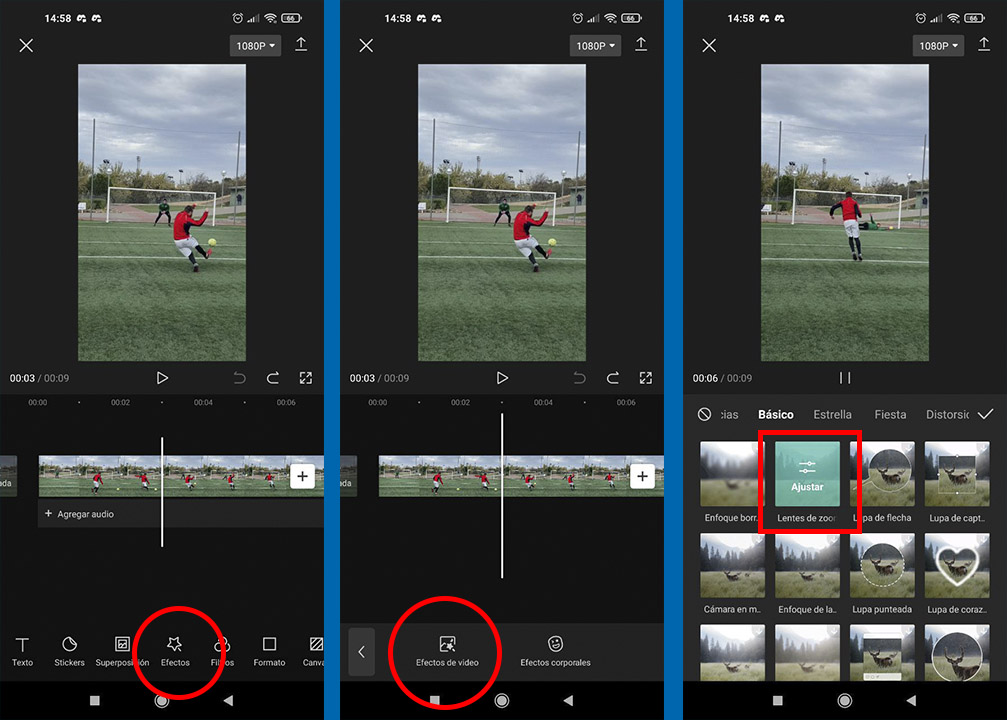
Finalmente te mostraremos cómo hacer zoom en CapCut mediante fotogramas. Lo primero que debes hacer es tocar la pista de vídeo en la que quieras hacer zoom, ya que este zoom solo afectará a una pista. Después desplázate hasta la parte del vídeo en el que quieras que empiece el zoom y toca en el rombo con el símbolo + que se muestra debajo de la vista previa.
Observarás que en la pista de vídeo se inserta un rombo, este simboliza cuándo comienza el zoom. A continuación, avanza la pista hasta cuando quieras que termine el zoom, pulsa en el rombo de debajo de la vista previa y, con 2 dedos, amplía o aleja el tamaño del vídeo. Automáticamente aparecerá un segundo rombo en la pista que señalará cuándo acaba el zoom. Ya sabes cómo hacer zoom en CapCut de ambas formas, elige la que te sea más útil según la ocasión. Recuerda que CapCut está disponible para Android y iPhone, pero también para ordenador.

Cómo reencuadrar un vídeo en CapCut
En ocasiones grabamos un vídeo que nos gusta, pero hay elementos de la pantalla que no queremos que se vean. En este caso, podemos reencuadrar el vídeo para elegir qué partes se ven y cuáles no. Tras resolver cómo hacer zoom en CapCut, abordaremos cómo reencuadrar un vídeo en CapCut.
Selecciona la pista de vídeo que quieras reencuadrar y, con 2 dedos, amplia o aleja la vista previa para elegir qué se muestra. Es cómo hacer zoom mediante fotogramas, pero sin pulsar en los rombos, ya que el objetivo es que el reencuadre se que quede así para todo el vídeo. Aunque siempre puedes dividir el vídeo en fragmentos para reencuadrar partes específicas.
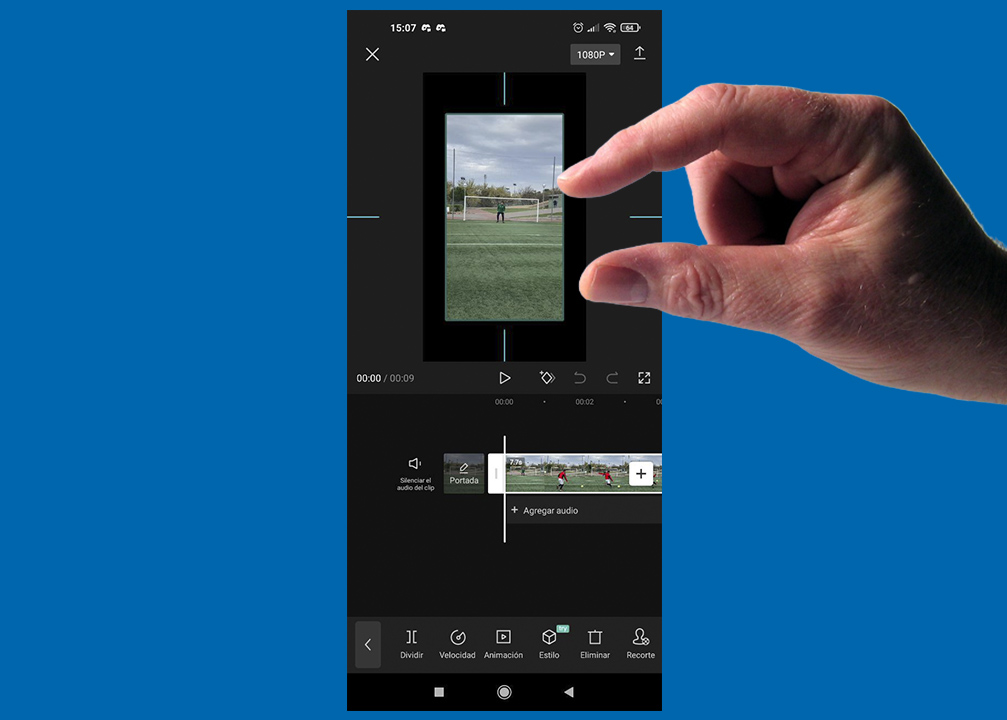
Cómo cambiar el formato en un vídeo de CapCut
Finalmente, quizás te preguntes cómo cambiar el formato en un vídeo de CapCut. Y es que, cuando seleccionas un vídeo, este aparece con el formato en el que se grabó, pero puedes cambiarlo para que se vea vertical u horizontal. Para cambiar el formato en CapCut, sigue estos pasos.
Dentro del editor de vídeo, observarás varias opciones debajo, desplázate hasta que encuentres Formato, simbolizada con un cuadrado. Tócala para que aparezcan todos los formatos disponibles. Tienes muchas opciones para elegir, desde formatos verticales, como 9:16 o 3:4, hasta formatos horizontales, como 16:9 o 2:1. Elige el que más te guste y finalmente, con 2 dedos, cambia el tamaño del vídeo en la vista previa para ajustarlo al nuevo formato, porque sino se verá el vídeo con bordes negros a sus lados.
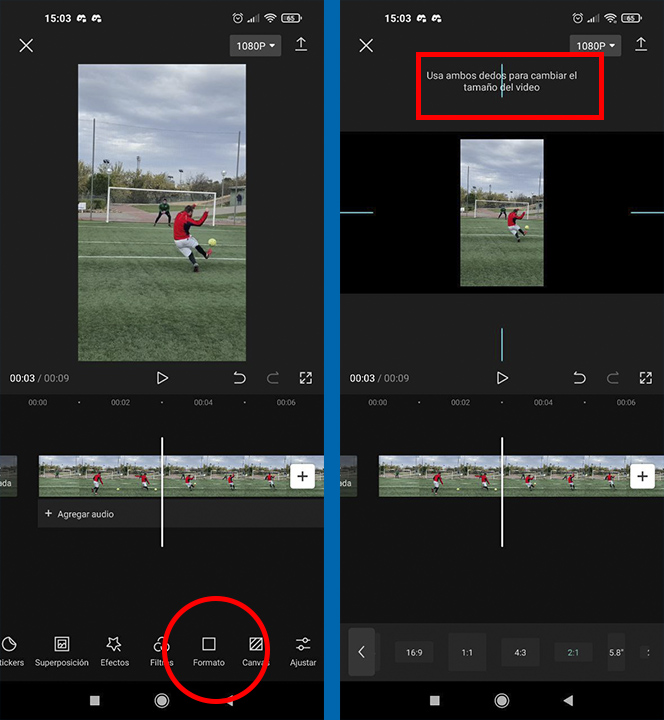
OTROS TRUCOS para CapCut
- Cómo cortar un vídeo en CapCut
- Cómo cambiar el fondo de un vídeo en CapCut
- Los mejores templates de CapCut para hacer vídeos de Instagram sorprendentes
- Cómo hacer plantillas para TikTok




